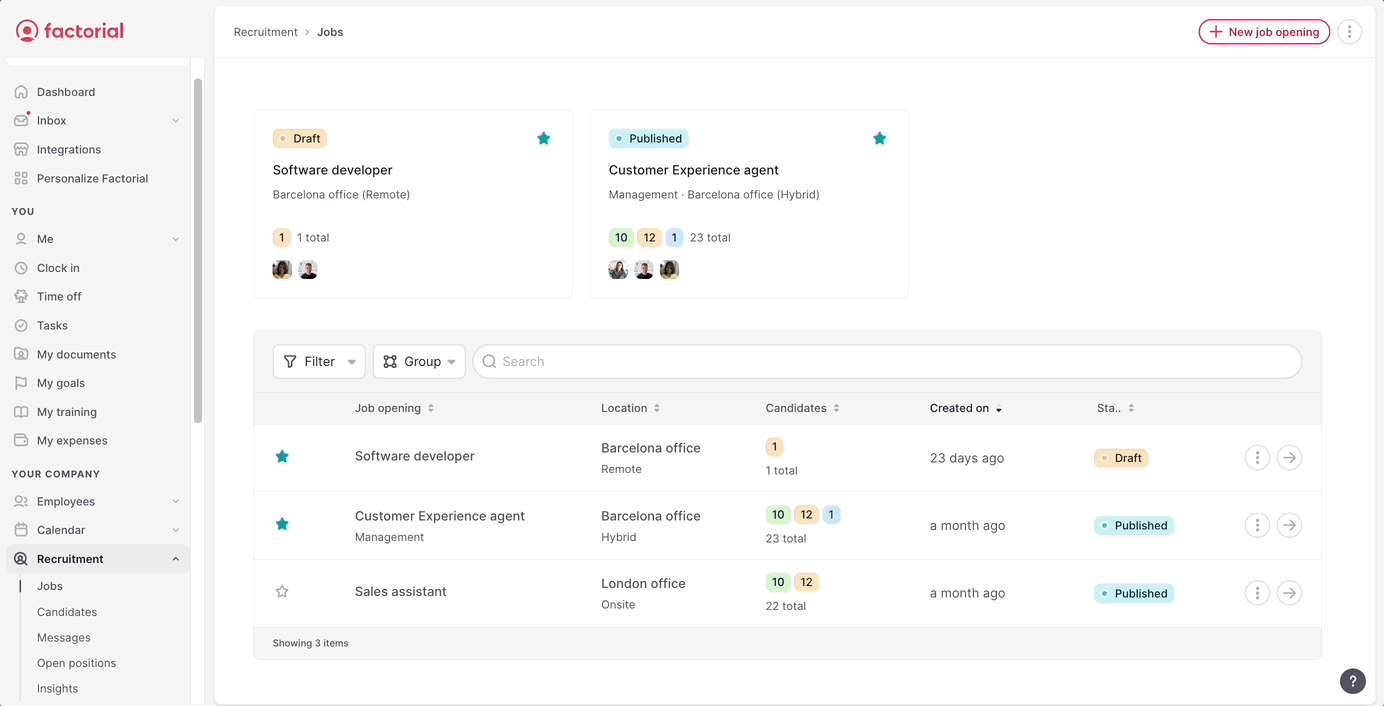Ogni volta che una persona candidata o una candidatura viene rifiutata, ti verrà chiesto di configurare e inviare l'email di rifiuto. Puoi scrivere un messaggio personalizzato oppure semplificare il processo utilizzando un modello di email.
Come usare il modello di email di rifiuto durante il processo di selezione
Assicurati di aver creato in anticipo un modello di email di rifiuto. Scopri come crearne uno qui.
- Vai all'offerta di lavoro corrispondente
- Seleziona i/le candidati/e che desideri rifiutare spuntando la casella accanto al loro nome (puoi selezionarne più di uno/a per inviare una mail di massa)
- Clicca su Rifiuta sulla destra della barra di ricerca
- Compila le seguenti informazioni:
- Motivo del rifiuto: seleziona il motivo più adeguato
- Modello di messaggio: seleziona il modello email
- Messaggio: modifica il messaggio e le variabili se necessario
- Decidi se vuoi inviarlo da un indirizzo no-reply
- Decidi se vuoi pianificare l’invio
- Clicca su Rifiuta
Il/la candidato/a verrà spostato/a nella sezione Rifiutati
.gif)
Configura email di rifiuto con Smart Actions
Preconfigura diverse email di rifiuto per ogni fase.
Troverai le Smart Actions nella configurazione dell'offerta di lavoro:
- Dalla sezione Offerte del modulo Selezione, seleziona l'offerta di lavoro desiderata
- Clicca sul pulsante rosso Modifica in alto a destra
- Seleziona Smart Actions
Per configurare il modello di email di rifiuto:
- Clicca sul pulsante +Crea sotto “Invia email di rifiuto”
- Seleziona le fasi in cui il messaggio deve essere inviato
- Scrivi il messaggio o seleziona un modello esistente
- Se necessario, attiva l'opzione Invia da un indirizzo no-reply (l'email sarà inviata da un indirizzo senza risposta e sarà personalizzata con i colori e il logo aziendale)
- Puoi pianificare l’invio dell’email
- Clicca su Crea
.gif)
Non dimenticare di attivare l'azione una volta creata.
.gif)
Puoi creare tutti i modelli di email di rifiuto che desideri. Ad esempio, il messaggio dopo il primo colloquio può essere diverso da quello inviato alla fase finale dell’offerta.
Quando rifiuti una persona candidata, vedrai l'email preconfigurata:
- Apri il profilo del/la candidato/a
- Clicca su Rifiuta
- Seleziona il motivo del rifiuto
- Puoi salvare la persona candidata nel database talenti
- Vedrai l'email di rifiuto configurata e potrai modificarla se necessario
- Clicca su Rifiuta